原文:http://coolketang.com/staticDesign/5a979a3f128fe1189bd25467.html
1. 本节课将为您讲解,如何给置入的图片,添加蒙版遮罩效果。首先依次点击[文件 > 置入]命令,置入一张图片。
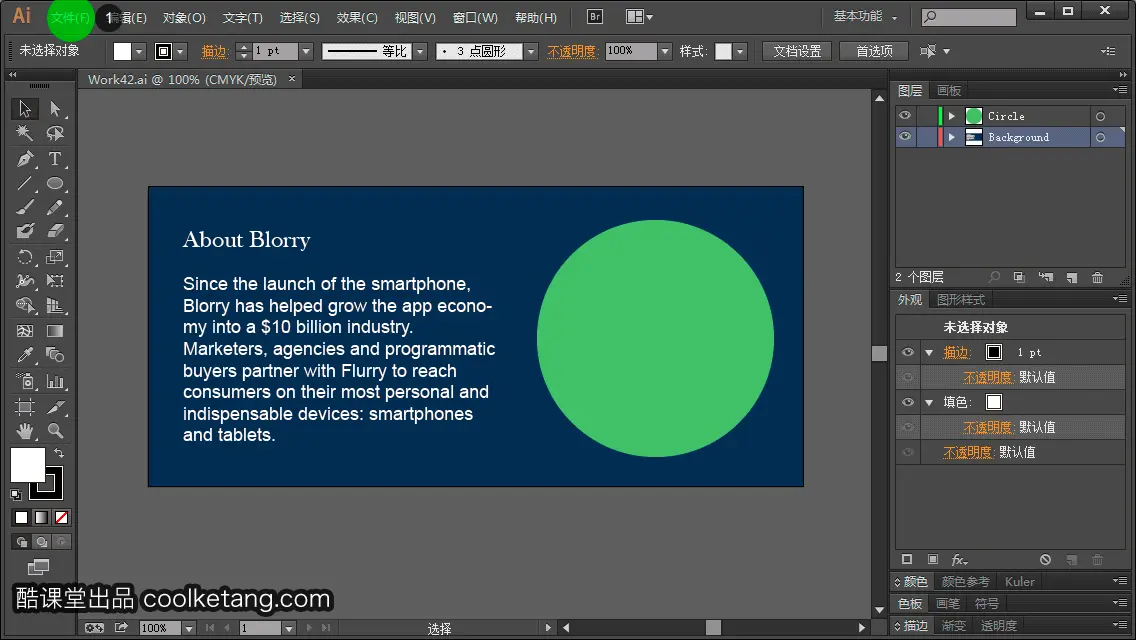
2.
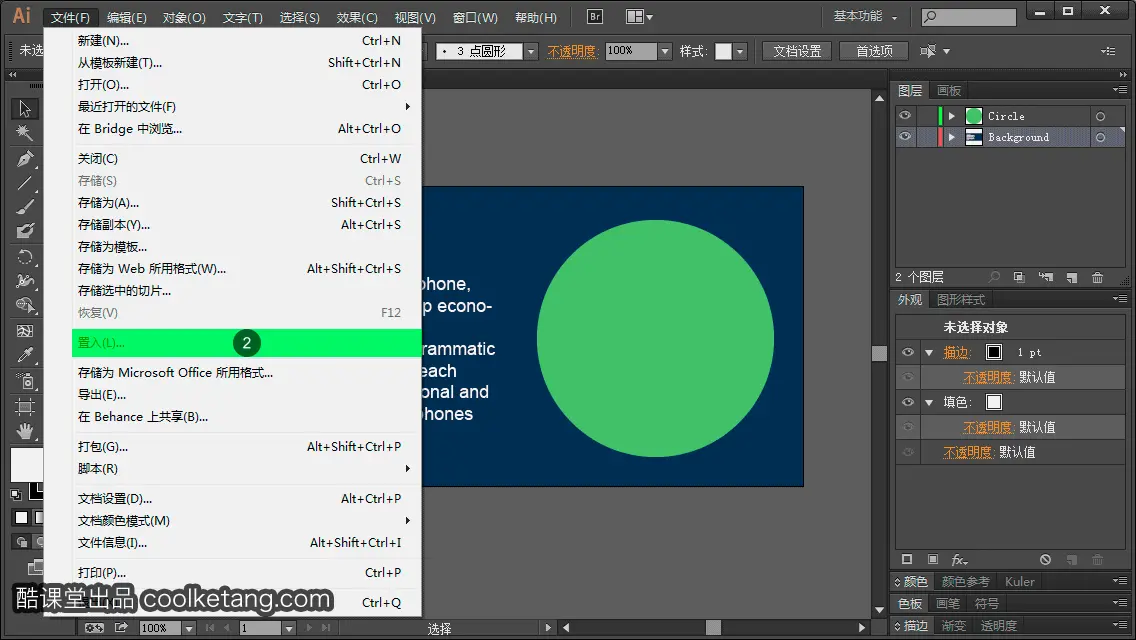
3. 在弹出的置入窗口中,选择待置入的图片。
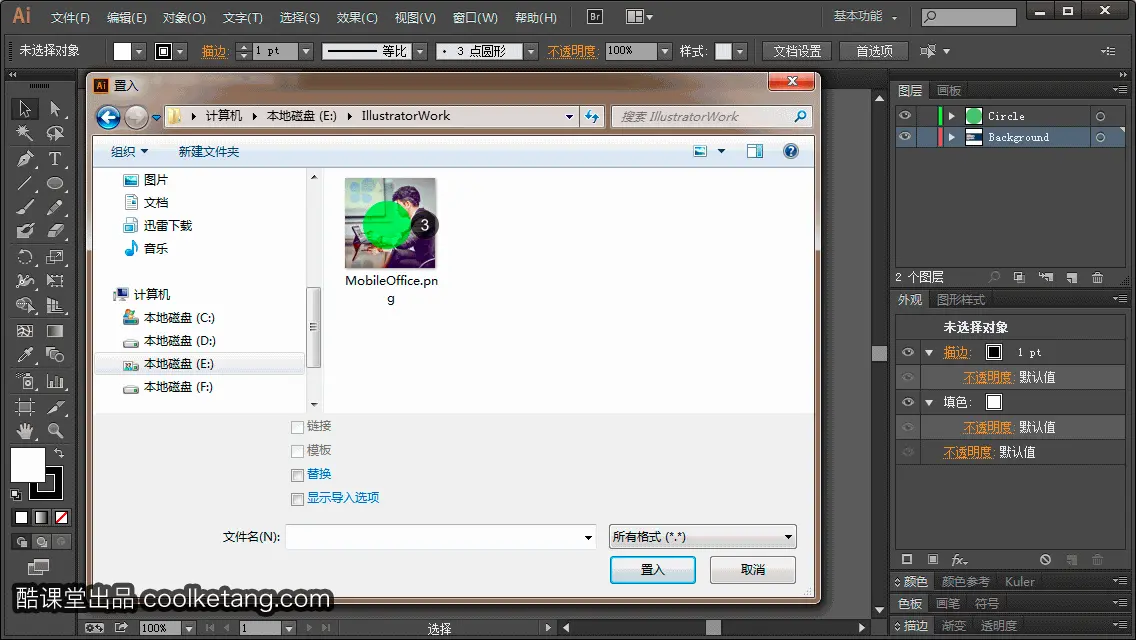
4. 然后点击[置入]按钮,将选择的图片置入到当前的文档。
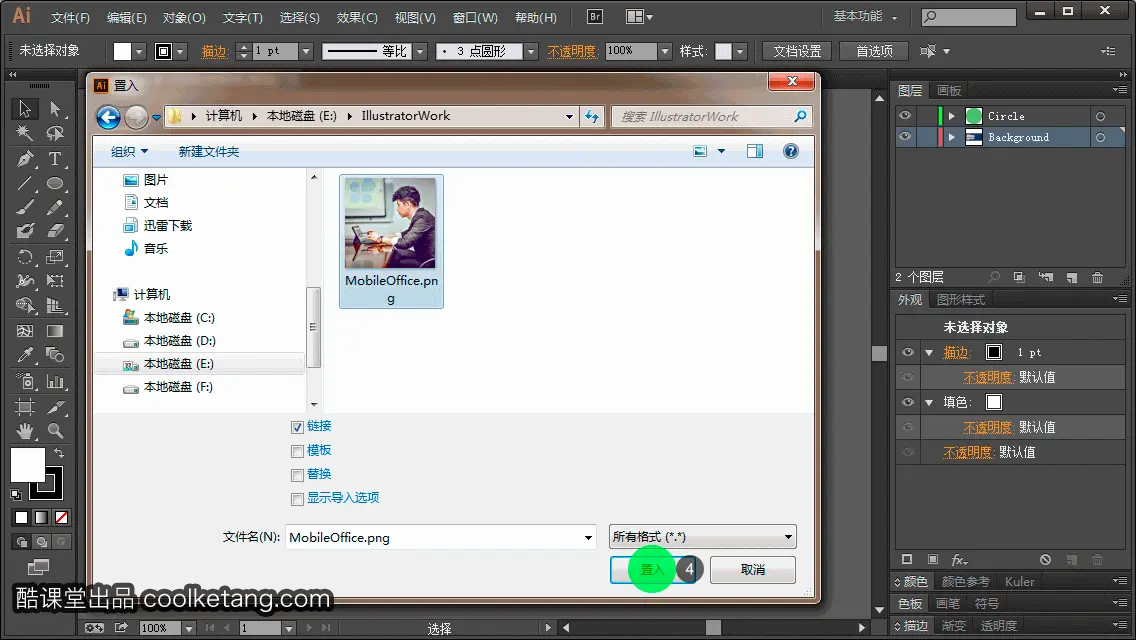
5. 在图层面板中,选择文稿中绿色圆形所在的图层,作为活动图层,将图片放置在此图层上。
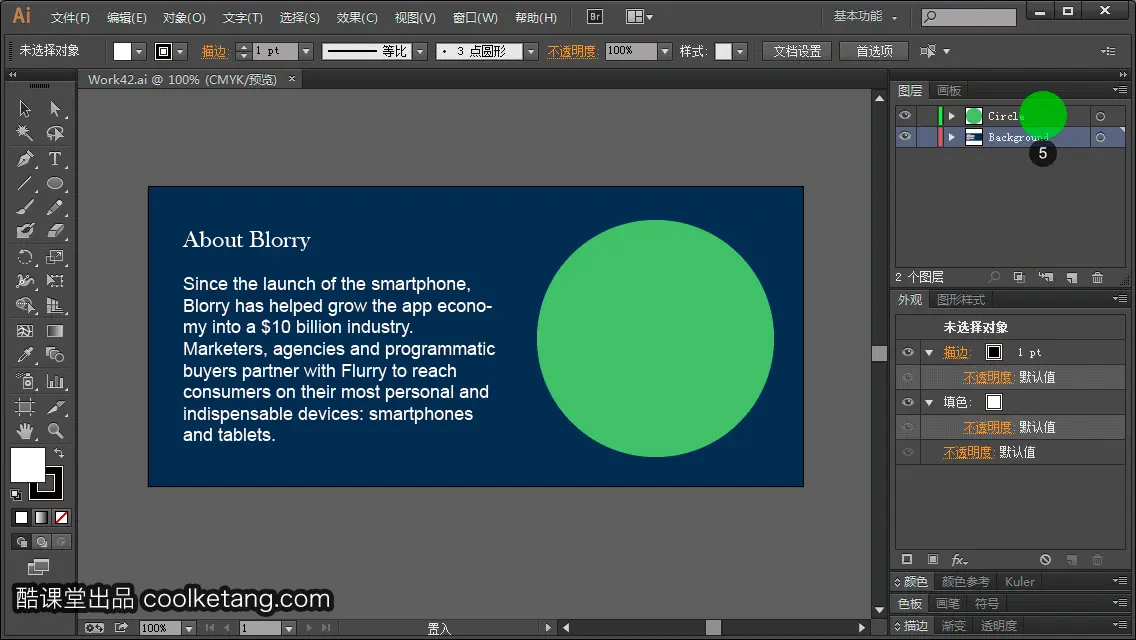
6. 在文档适当处点击,置入选择的图片。
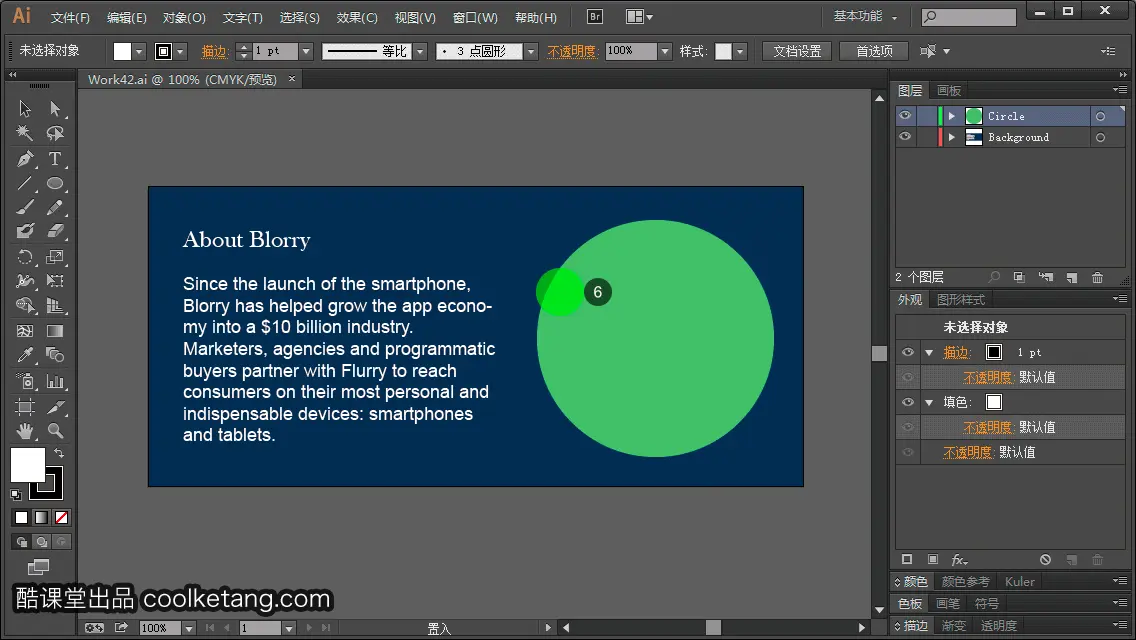
7. 在置入的图片上点击右键,弹出右键菜单。
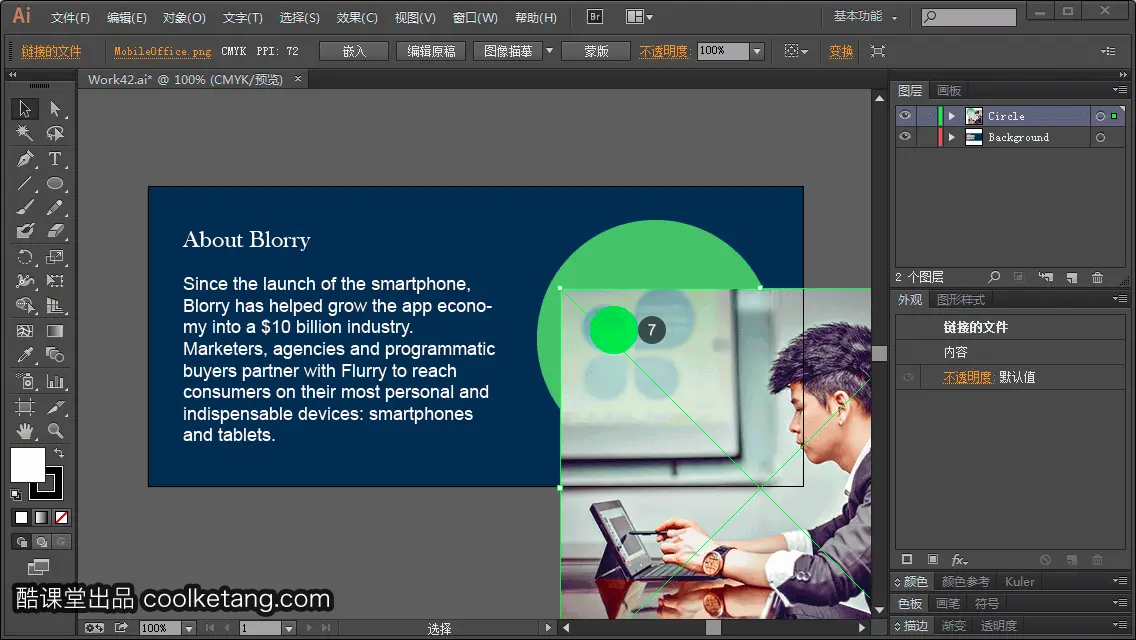
8. 依次点击[排列 > 后移一层]命令,将图片移至绿色圆形对象的后方。圆形作为蒙版对象,需要放在被蒙版对象的前方。
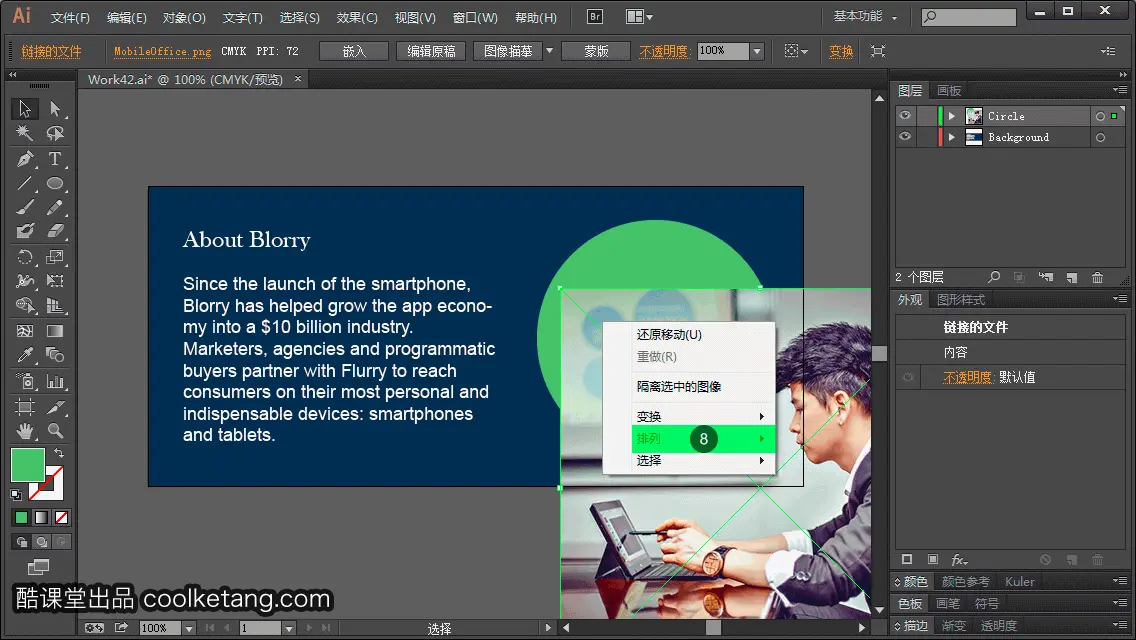
9.
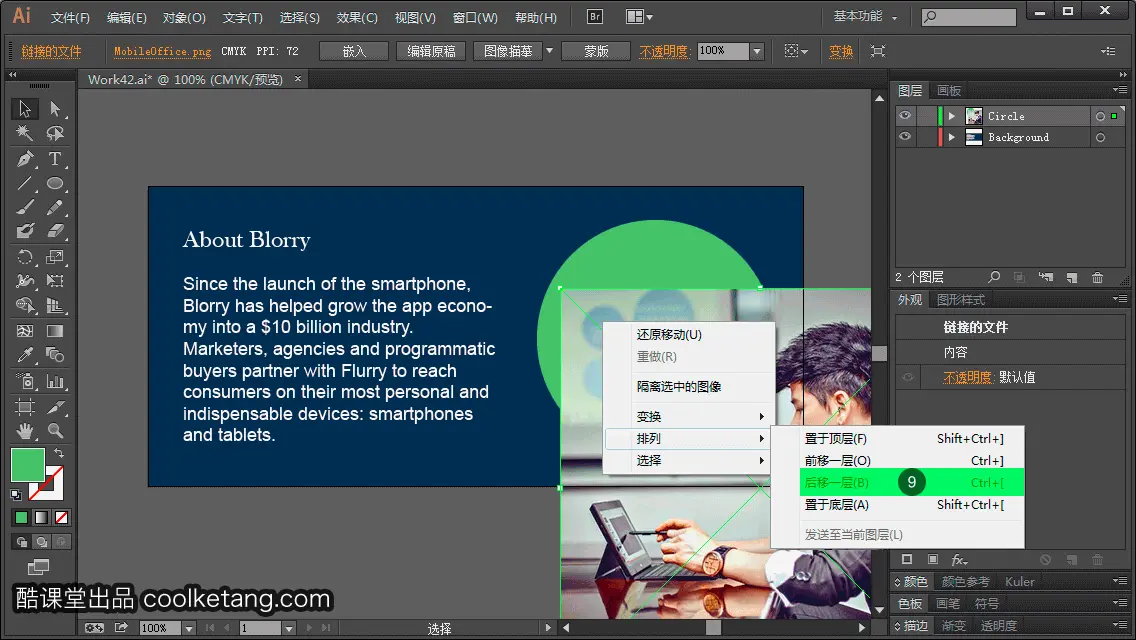
10. 按下键盘上的快捷键,它可以帮助您同时选择多个对象。
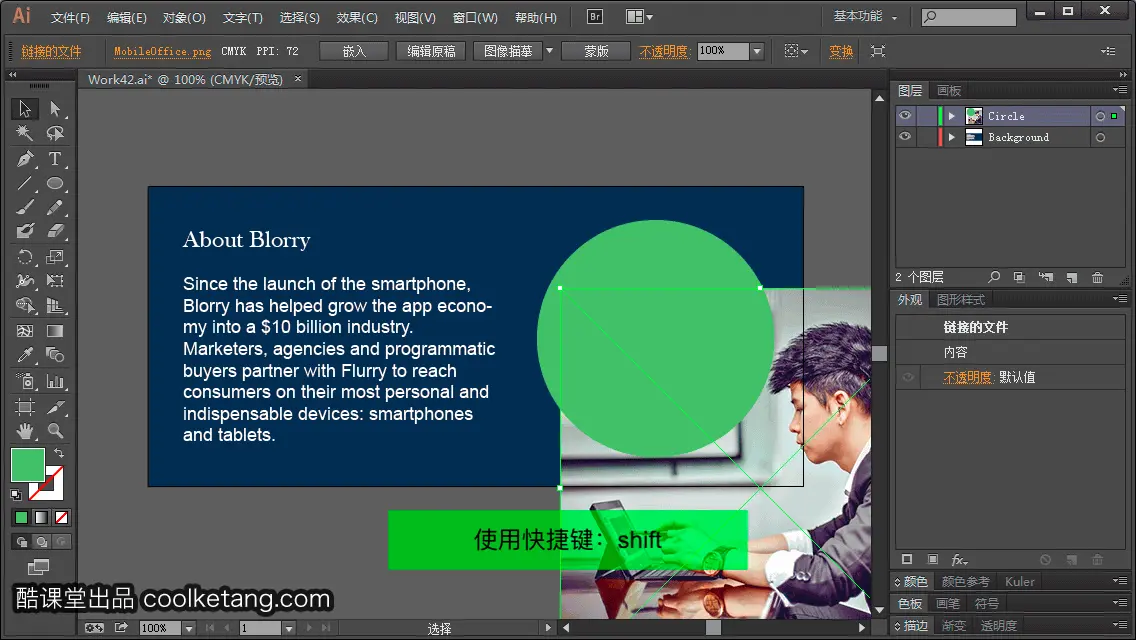
11. 在快捷键按下的同时,选择圆形对象。
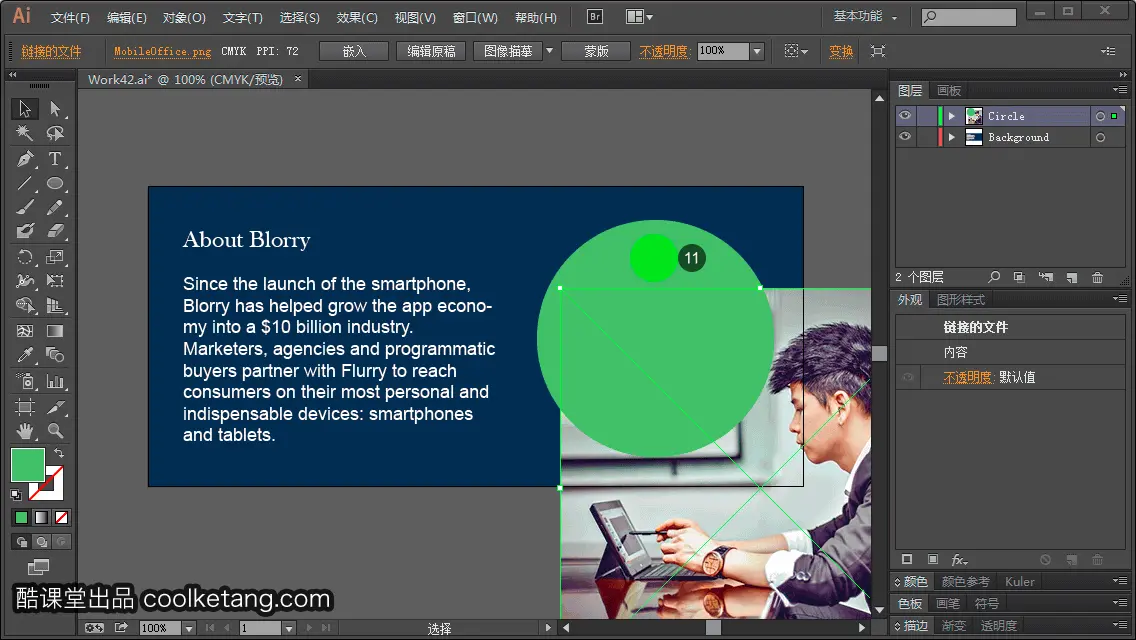
12. 这样就同时选择了圆形和图片两个对象。依次点击[对象 > 剪切蒙版 > 建立]命令。
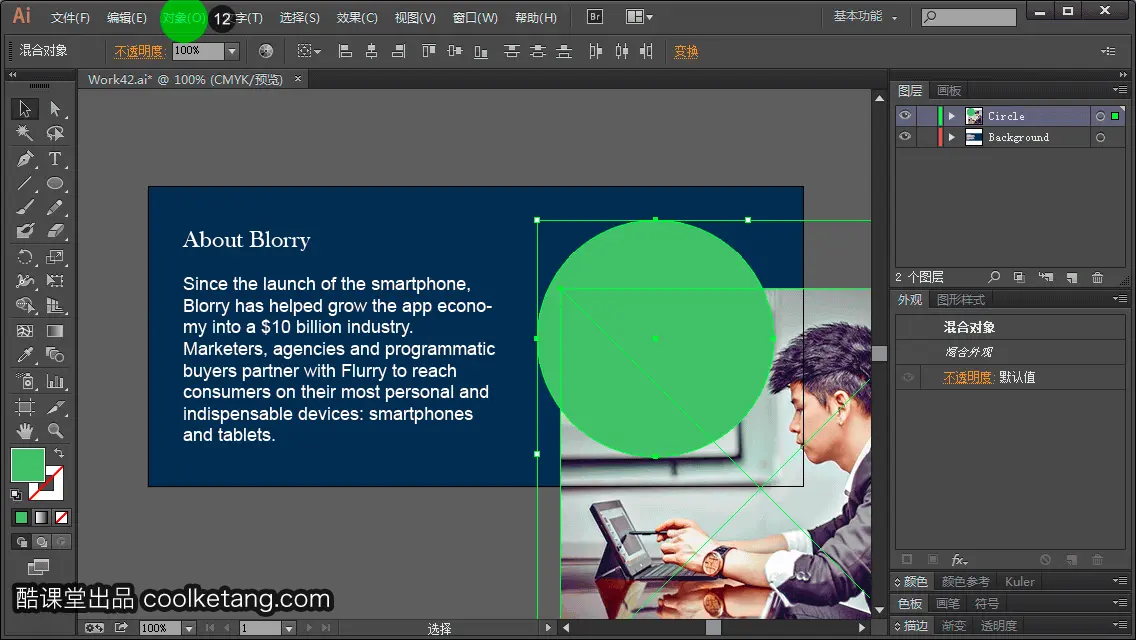
13.
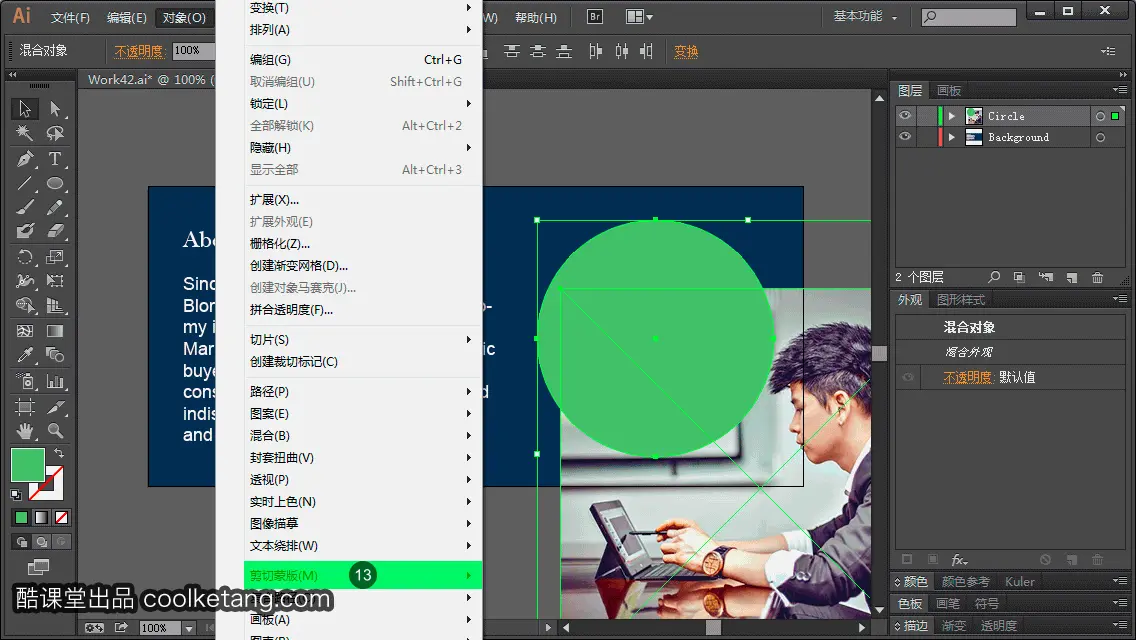
14.
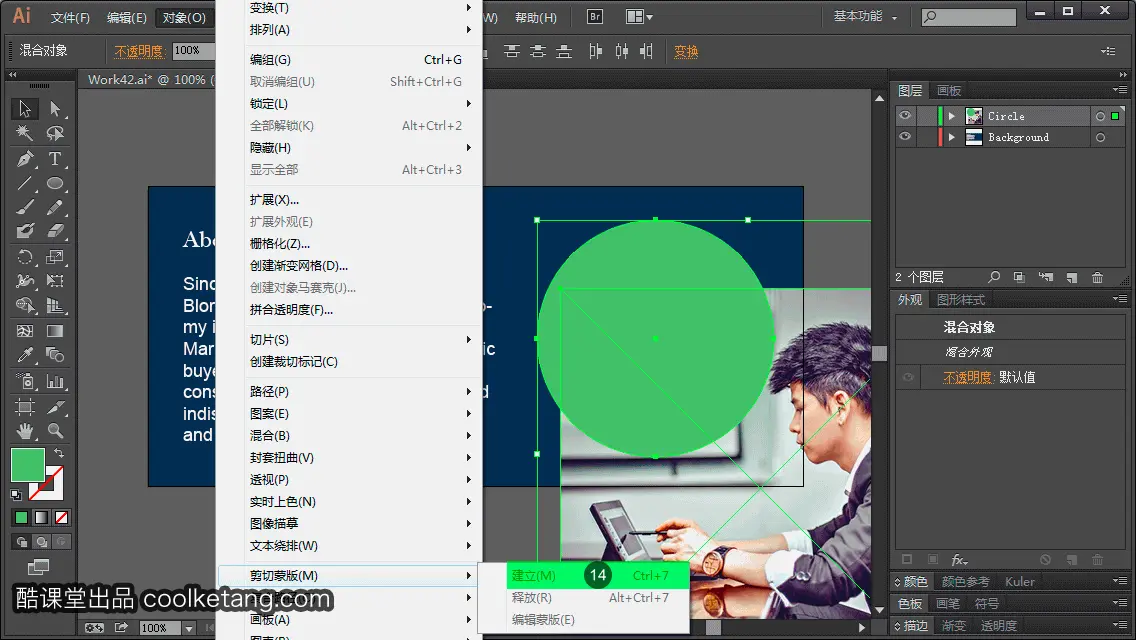
15. 接着你需要调整下图片在剪切蒙版中的位置。点击属性栏中的[编辑内容]按钮。
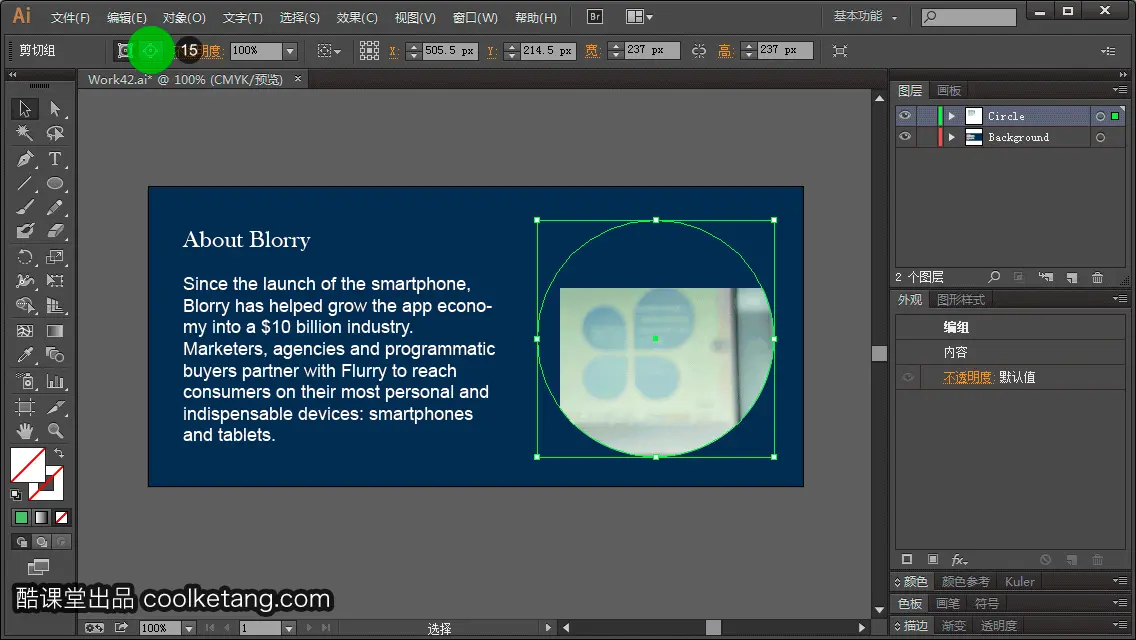
16. 然后在右下角的圆点处按下鼠标,并向左上方拖动图片至适当位置。
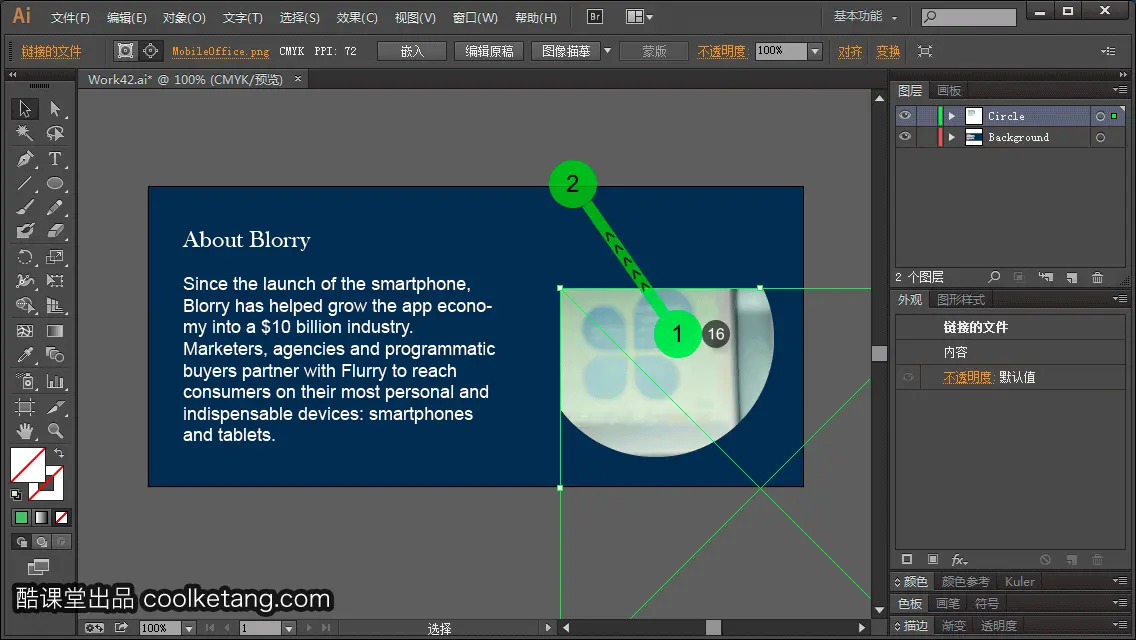
17. 同时按下键盘上的快捷键。
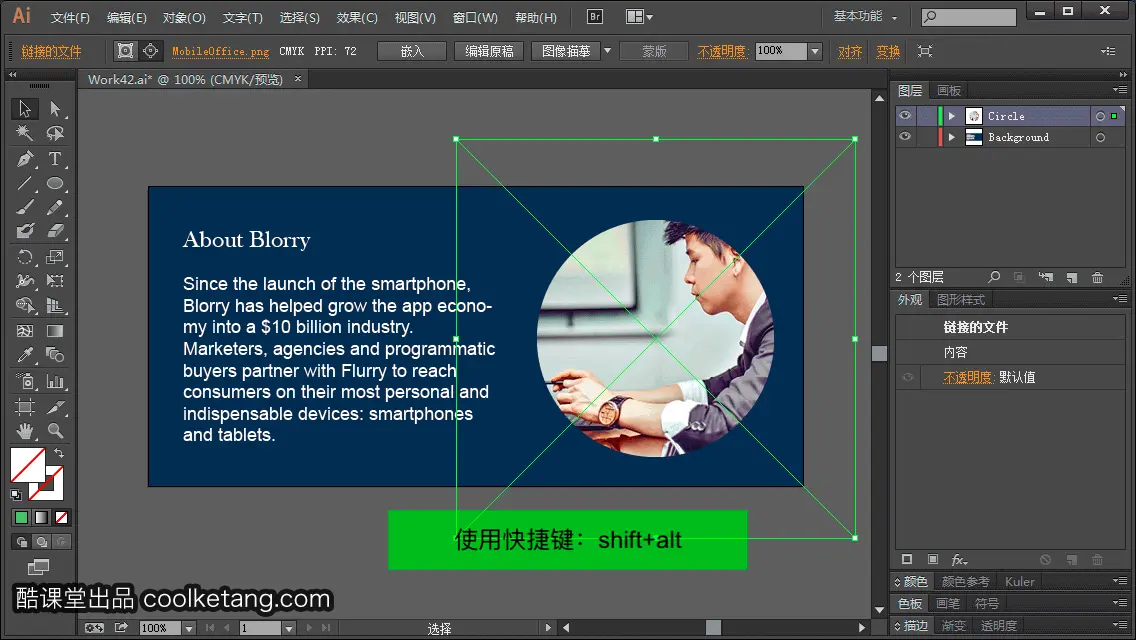
18. 保持快捷键的按下状态,然后从图片右上角锚点处,按下鼠标并向左下方拖动,以图片中心位置为中心点,并按比例缩小图片。
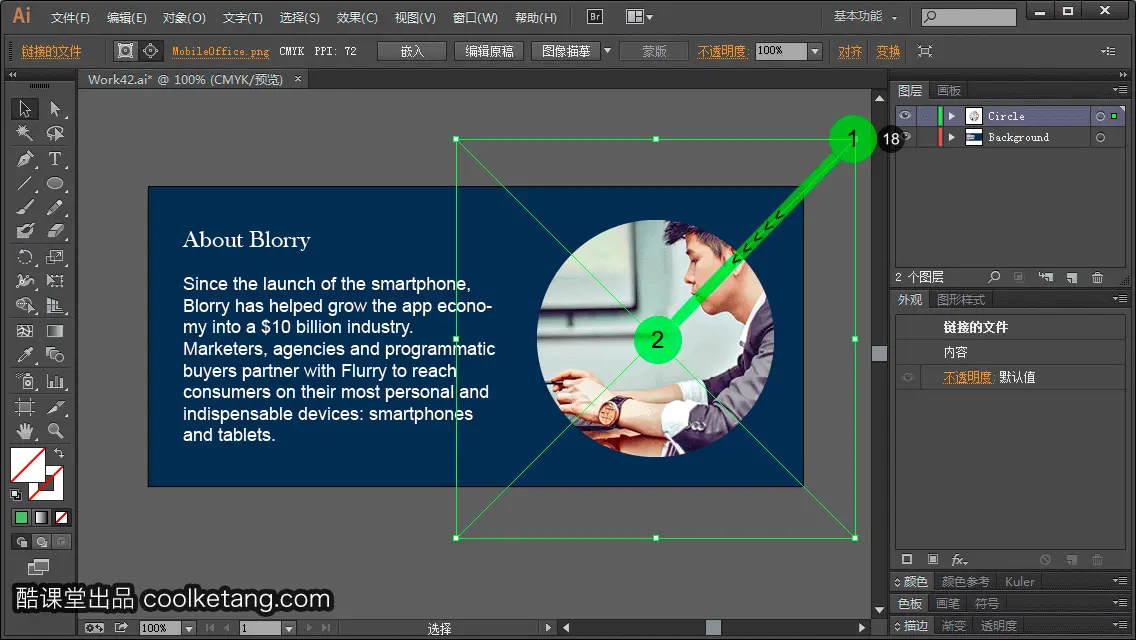
19. 接着在文档的外部点击,取消对剪切蒙版的选择。
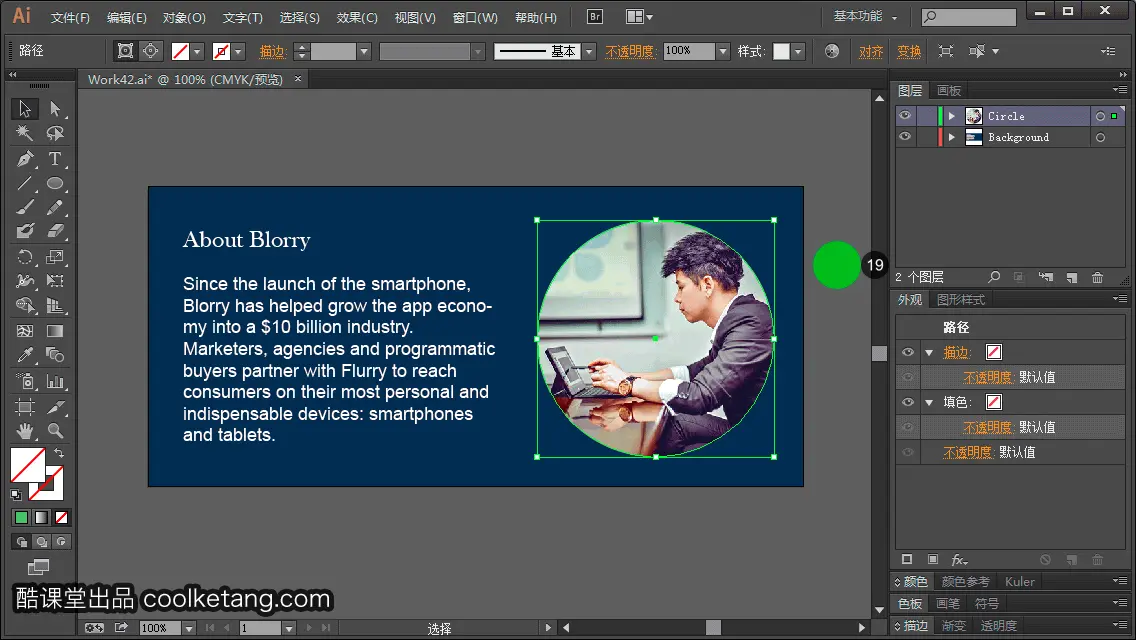
20. 最后点击键盘上的快捷键,保存最终的结果,并结束本节课程。
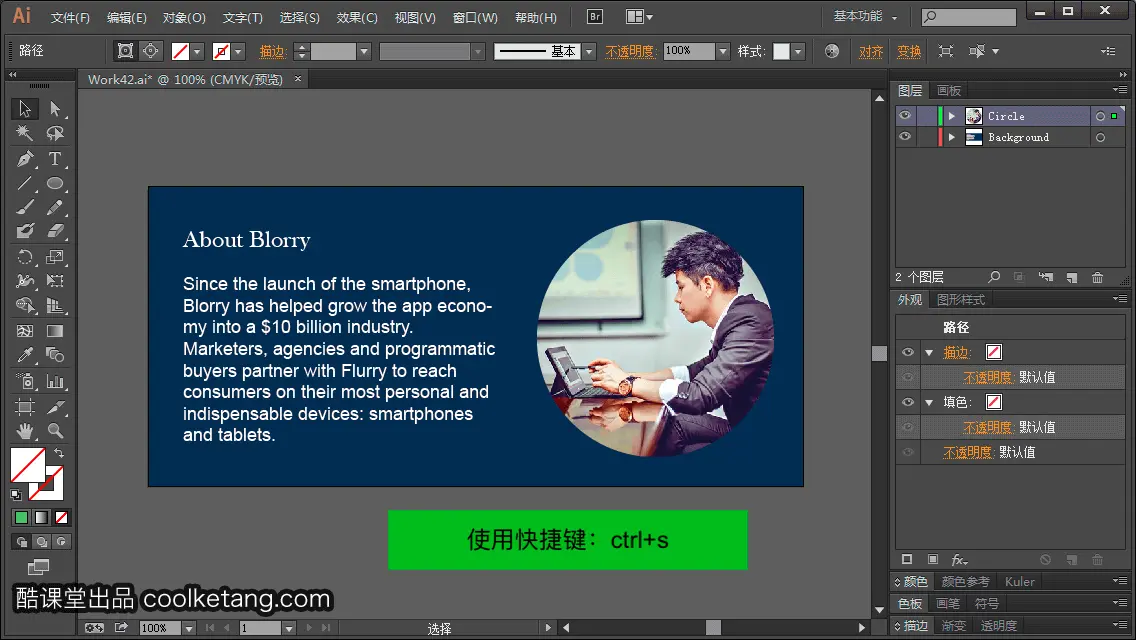
21.
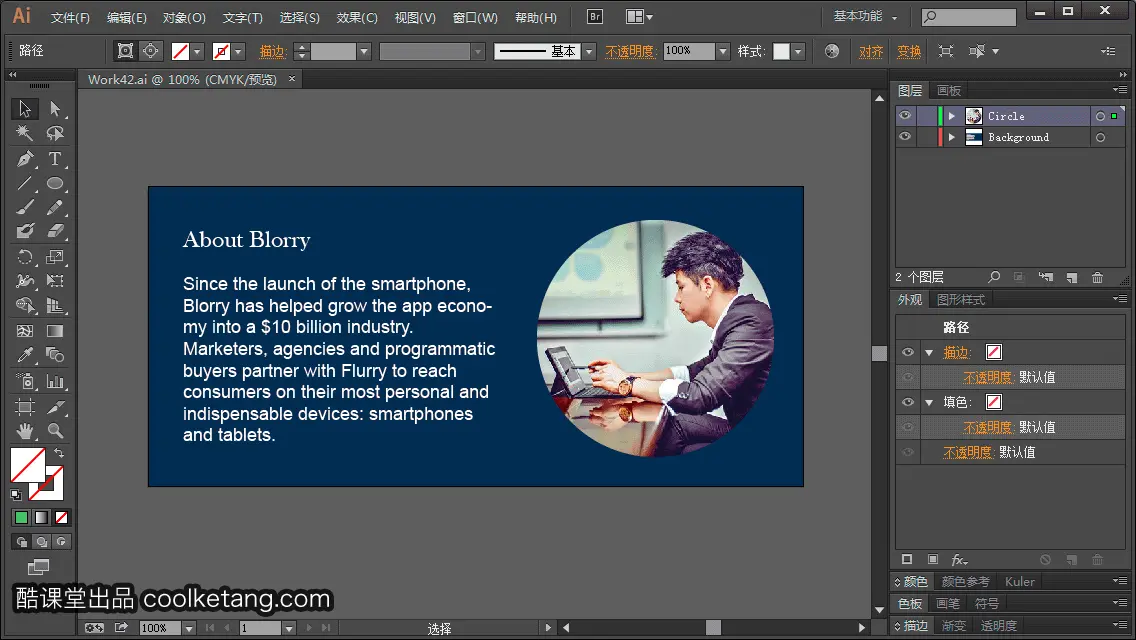
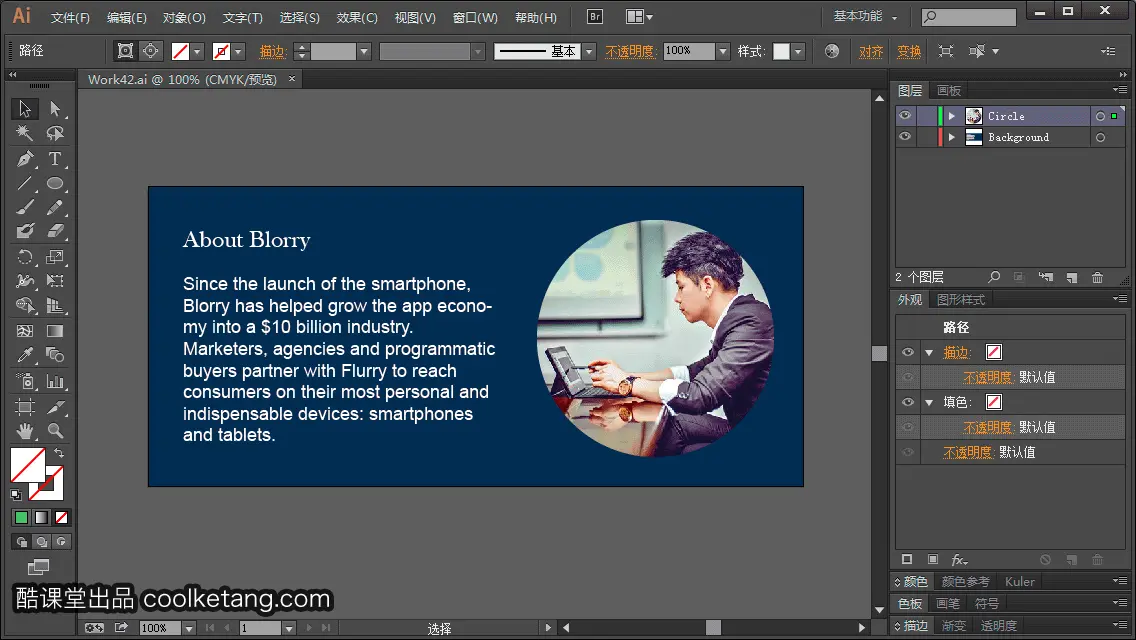
本文整理自:《Illustrator CC互动教程》,真正的 [手把手]教学模式,用最快的速度上手Illustrator,苹果商店App Store免费下载: https://itunes.apple.com/cn/app/id1005557436 ,或扫描本页底部的二维码。课程配套素材下载地址: 资料下载















![Photoshop Script互动教程[Ps脚本互动教程]](https://img-blog.csdn.net/2018030416564071)















 6975
6975

 被折叠的 条评论
为什么被折叠?
被折叠的 条评论
为什么被折叠?










